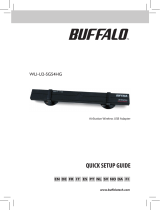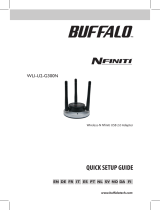A página está carregando...

MiniStation Air
HDW-PU3
Guia de consulta
2
1
Esquema ..............................................2
Utilização recomendada ....................4
Formatação .........................................7
3
Especicações ...................................12
4
PT
Informação sobre conformidade com
os regulamentos ...................................14
5

1
Tabela de Conteúdos
1 Esquema
LEDs e ligações
2 Utilização recomendada
Orientações de manuseamento da bateria e precauções de
segurança
Diretrizes de ligação ao computador (Ligação USB)
Observações
3 Formatação
O que é a formatação?
Para os utilizadores do Windows
Para utilizadores do Mac
Observações relativas à formatação
Formatar com NTFS (Windows)
Formatar com FAT32 (Mac)
4 Especificações
Especificações
Especificações da interface USB
Especificações da interface sem fios
5 Informação sobre conformidade com os
regulamentos

1. LED da bateria
Está aceso enquanto a unidade estiver a ser carregada.
Vermelho xo: a carregar
Verde xo: totalmente carregado
2. LED de energia
Este LED mostra o estado da unidade.
Verde xo: energia ligada (Se não for acedida durante 5 minutos, a unidade entra em modo de
suspensão e o LED apaga-se.)
Verde a piscar: A unidade está a ser acedida.
Vermelho xo: Indica que o restante nível de energia da bateria está abaixo de 25%. Recomenda-se
que seja carregada.
3. LED sem os
Indica o estado da rede sem os da unidade.
Azul xo: energia ligada
Azul a piscar: comunicação sem os em curso
4. LED AOSS
Indica o estado do AOSS.
Vermelho xo: A ligação através de AOSS foi concluída. (Depois de estar aceso durante 1 minuto, o
LED apaga-se.)
Pisca duas vezes (vermelho): A unidade está a procurar outro dispositivo AOSS com o qual
estabelecer ligação.
Vermelho a piscar: Erro na ligação AOSS. O LED apaga-se ao m de 60 segundos.
Vista superior
1
2
4
3
1
LEDs e ligações
1 Esquema
2

5. Etiqueta de segurança da rede sem os
Esta etiqueta mostra as predenições para ligar através da rede sem os ao dispositivo.
6. Botão AOSS
Com a energia ligada, mantenha premido este botão até o LED AOSS começar a piscar (cerca de 2
segundos) para iniciar o AOSS.
7. Botão de alimentação
Prima para ligar a unidade. Para a desligar, mantenha-o premido até o LED de energia car vermelho.
8. Conetor USB
Para ligar a um computador, ligue o cabo de dados USB fornecido a esta porta.
9. Botão Repor
Para repor as predenições de origem da unidade, utilize um clipe esticado para manter premido
este botão na reentrância até o LED de energia mudar para vermelho. O MiniStation Air deve estar
ligado à corrente enquanto executa este procedimento.
10. Conetor de energia
Para carregar a unidade, ligue o cabo de alimentação USB fornecido a esta porta.
Vista inferior
Vista lateral
5
7
9
10
8
6
3

4
2
2 Utilização recomendada
Orientações de manuseamento da bateria e precauções
de segurança
Este produto inclui uma bateria de ião de lítio interna. Siga as precauções de segurança abaixo
apresentadas.
Se a bateria apresentar uma fuga de líquido, não toque neste líquido.
O líquido da bateria pode causar queimaduras. Além disso, se o líquido entrar em contacto
com a pele ou a roupa, lave-a imediatamente com água e recorra aos serviços médicos. Se o
líquido entrar em contacto com os olhos, poderá causar a perda permanente de visão, pelo
que deve lavá-los imediatamente de forma intensa e com água abundante e recorrer aos
serviços médicos.
Nunca deve molhar a bateria, nem colocá-la dentro de água ou outros líquidos.
Poderá causar o sobreaquecimento, rutura, ignição ou avaria da bateria. Se a bateria se molhar,
deixe de utilizá-la imediatamente e contacte o Centro de Suporte da Bualo Technology ou o
seu distribuidor local.
Nunca desmonte nem modique a bateria.
Isto poderá derramar o líquido da bateria que, caso entre em contacto com os olhos, poderá
causar a perda permanente de visão ou o levar ao sobreaquecimento, rutura ou ignição da
bateria.
Carregue a unidade periodicamente.
O carregamento da unidade pode evitar a perda de desempenho ao longo do tempo.
Quando terminar o carregamento, retire o cabo de alimentação USB desta unidade.
Não exponha a bateria ao calor ou ao fogo, nem a armazene num local quente. Evite a
exposição à luz solar direta.
Não deixe cair a bateria em superfícies duras nem a submeta a qualquer impacto.
Mantenha a bateria fora do alcance das crianças.
Se a bateria for engolida, recorra aos serviços médicos.
Mesmo com o MiniStation Air desligado, o modo de espera consome alguma energia.
Uma bateria totalmente carregada dura cerca de uma semana.
A bateria deverá ser carregada antes de ser utilizada.
Utilize sempre o carregador correto e consulte o presente manual para conhecer o
procedimento de carregamento adequado.
Não deixe a bateria ligada ao carregador quando não estiver a ser utilizada.
Após períodos de armazenamento prolongados, poderá ser necessário carregar e
descarregar a bateria várias vezes para obter o máximo desempenho.
O melhor desempenho da bateria ocorre à temperatura ambiente (18° a 25° C).

5
Diretrizes de ligação ao computador (Ligação USB)
Para evitar danos nos dados, tome as seguintes precauções:
Nunca congure esta unidade como destino da memória virtual.
Nunca efetue qualquer das seguintes ações enquanto o LED de energia estiver a piscar:
- desligar o cabo de dados USB
- desligar o computador
- colocar o computador no modo de espera, hibernação ou suspensão
O MiniStation Air suporta ligação dinâmica.
Pode ligar ou desligar o cabo de dados USB mesmo com a unidade e o PC ligados. No entanto,
nunca desligue o cabo de dados USB enquanto o LED de energia estiver a piscar pois podem
ocorrer danos ou a perda de dados.
Para carregar o MiniStation Air, ligue o cabo de alimentação USB a uma porta no
computador.
O cabo de dados USB também poderá carregar a unidade, mas com energia reduzida, uma vez
que esta também está a ser utilizada para alimentar a unidade de disco rígido.
Se o MiniStation Air não funcionar normalmente, o problema poderá dever-se à incapacidade
por parte do computador de fornecer energia suciente através do cabo de dados.
Tente ligar o cabo de alimentação USB a um transformador CA com porta USB.
O arranque do Windows a partir desta unidade não é suportado.
O MiniStation Air suporta USB 3.0.
Se estiver ligado a uma porta USB 2.0 ou USB 1.1, o Windows poderá apresentar uma
mensagem a indicar que um dispositivo USB de alta velocidade está ligado a um dispositivo
USB de baixa velocidade. Para continuar, clique em “X”.
Poderá ser audível algum ruído quando o MiniStation Air estiver a funcionar, principalmente
quando estiver a iniciar ou a ser acedido. Isto é normal.
Guarde a documentação do produto original para consulta futura.

6
Observações
Aplicam-se as seguintes restrições a este produto. Verique os seguintes pontos antes de o utilizar.
O Wi-Fi está desativado enquanto o MiniStation Air estiver ligado a um computador através
do cabo de dados USB.
Desligue o cabo de dados USB antes de ligar através da rede sem os.
Para carregar esta unidade, recomenda-se que utilize o cabo de alimentação USB fornecido
juntamente com um transformador CA com porta USB fornecido com um smartphone ou
outro dispositivo para ligar esta unidade a uma tomada elétrica.
Se o cabo de alimentação USB for utilizado para ligar a um computador, a energia fornecida
irá variar consoante o computador. Isto signica que o tempo de carregamento também irá
variar consoante o seu computador. Apesar de o LED da bateria acender quando a unidade é
ligada a um computador através do cabo de dados USB, a energia também está a ser utilizada
para alimentar a unidade, pelo que o tempo de carregamento será mais demorado quando a
unidade estiver inativa (em determinados casos, a unidade poderá quase não ser carregada).
Se esta unidade for carregada enquanto estiver ligada à rede sem os, o LED da bateria
poderá estar desligado e, em determinados casos, o carregamento poderá não ser efetuado.
Se esta unidade for carregada enquanto estiver ligada à rede sem os, a temperatura interna
da unidade poderá aumentar. Se isto ocorrer, e para impedir danos na unidade devido a
sobreaquecimento, o LED da bateria apaga-se e o carregamento é interrompido. Quando a
temperatura interna da unidade baixar, o carregamento será reiniciado automaticamente.
Não é possível retirar a bateria desta unidade.
Depois de ligada a alimentação, a unidade demora cerca de 1 minuto a iniciar. Durante o
arranque, a alimentação não pode ser desligada.
Depois de a unidade ser iniciada normalmente, mantenha premido o botão para ligar/desligar
durante 3 segundos para desligar a alimentação.
Não abane nem deixe cair o MiniStation Air durante o arranque. Poderá danicar a unidade
de disco rígido.
Não encoste objetos ao MiniStation Air. Poderá causar o mau funcionamento da unidade.
Para utilizar cheiros com 4 GB ou maiores, reformate com NTFS.
Para utilizar o MiniStation Air com Mac OS, deixe-o em FAT32. O MiniStation Air não suporta HFS+.
No máximo, só podem ser ligados três dispositivos em simultâneo à rede sem os.
O MiniStation Air seleciona os canais sem os automaticamente. Não existe qualquer
conguração para xar a comunicação a um único canal xo.
Quando o MiniStation Air está ligado à Internet através de um router sem os, o débito da
rede sem os de e para o dispositivo portátil é reduzido para metade.
Com esta conguração, recomenda-se a ligação de apenas um único dispositivo sem os.
Prima o botão AOSS no MiniStation Air para ligar o smartphone ou outro cliente sem os.
O WPS não é suportado.
O canal sem os não pode ser alterado manualmente.
Apenas o canal automático é suportado.
O endereço IP do lado do cliente do MiniStation Air é “10.10.10.254”.

7
3 Formatação
3
O que é a formatação?
A formatação é uma operação que permite utilizar uma unidade de disco rígido no seu
computador.
Por predenição, esta unidade está formatada com FAT32, pelo que pode ser utilizada
sem qualquer procedimento de formatação adicional. No entanto, devido às restrições do
formato FAT32, esta unidade não consegue guardar cheiros com 4 GB ou de tamanho
superior.
Para os utilizadores do Windows
Recomenda-se a reformatação com NTFS para a maioria dos utilizadores do Windows. Este
procedimento permitirá guardar cheiros com 4 GB ou de tamanho superior. No entanto,
os Mac não conseguirão escrever na unidade se esta estiver formatada com NTFS.
Para utilizadores do Mac
Recomenda-se aos utilizadores do Mac que mantenham a partição no formato FAT32
predenido. Se o MiniStation Air for reformatado com HFS+, os cheiros deixarão de
ser acessíveis através de iPhone, iPad, iPod touch e telemóveis Android ou por outros
dispositivos portáteis. Se já tiver reformatado o MiniStation Air com uma partição
diferente, utilize o procedimento apresentado neste manual para o reformatar com FAT32.
Observações relativas à formatação
Nunca desligue os cabos, reinicie ou desligue o computador durante o processo de
formatação. Estes procedimentos poderão causar danos à unidade, entre outros
problemas. Não é possível garantir o funcionamento adequado se o processo de
formatação for interrompido.
A formatação apagará todos os dados presentes na unidade de disco rígido. Antes de
proceder à formatação, efetue uma cópia de segurança de todos os dados.
O utilizador é responsável por qualquer perda de dados resultante da formatação da
unidade de disco rígido.
Não formate a unidade errada! Verique atentamente a letra de unidade e o nome da
partição. Se formatar a unidade errada, perderá todos os dados nela contidos.

8
Formatar com NTFS (Windows)
Se utilizar maioritariamente um computador com o Windows, poderá reformatar o
MiniStation Air com NTFS. Este procedimento irá permitir guardar cheiros com mais de 4 GB.
Observação: A maioria dos computadores com o Mac não consegue guardar dados numa
unidade NTFS.
1
2
3
4
①Selecione [NTFS] como sistema de cheiros.
②Insira uma marca de vericação em [Quick
Format (Formatação rápida)].
③Clique em [Start (Iniciar)].
Utilize o cabo de dados USB fornecido para ligar esta unidade ao computador.
Selecione [Start (Iniciar)]-[Computer (My Computer) (Computador (O meu
computador))].
Clique com o botão direito do rato
no ícone deste MiniStation Air e
selecione [Format (Formatar)] no
menu de contexto.

9
5
6
Isto naliza o processo de formatação.
Clique em [OK].
Clique em [OK].

10
Formatar com FAT32 (Mac)
Recomenda-se a formatação FAT32 se o MiniStation Air for utilizado com computadores
que não tenham o Windows, como os Mac.
Depois de formatar com FAT32, apenas os cheiros com 4 GB ou de tamanho inferior
poderão ser guardados na unidade. Este é o formato prede nido na unidade. Se a unidade
tiver sido reformatada com NTFS e pretender utilizá-la com um Mac, siga o procedimento
apresentado abaixo para a reformatar com FAT32 a partir do Mac.
Observação: Não se recomenda o sistema de cheiros HFS+ para esta unidade por não ser
compatível com dispositivos com iOS e Android. Se reformatar acidentalmente a unidade
com HFS+, utilize o procedimento apresentado abaixo para a restaurar para FAT32 a partir
do Mac.
1
2
3
4
5
①Clique no disco que pretende
formatar.
②Con rme que está prestes a
formatar a unidade correta!
Utilize o cabo de dados USB fornecido para ligar esta unidade ao Mac.
Clique em
para selecionar o Finder.
Faça duplo clique em [Disk Utility (Utilitário de Disco)].
Selecione [Go (Ir)]-[Utilities (Utilitários)].

11
6
7
Isto naliza o processo de formatação.
Clique em [Partition (Partição)].
①Clique em [Partition (Partição)].
②Selecione [1 Partition (1 Partição)].
③Selecione [MS-DOS (FAT)] como tipo
de formatação.
④Clique em [Apply (Aplicar)].

Para obter os produtos e informações mais atualizados, visite www.bualotech.com.
Especicações
Predenições de origem FAT32
Dimensões externas 130 × 84 × 23 mm; 5,12” × 3,31” × 0,91”
(excluindo partes salientes)
Bateria interna Bateria de ião de lítio interna (2860 mAh)
Tensão de entrada CC 5 V ± 5 % (quando carregada a partir de um computador)
Consumo de energia ~ 7 W
Autonomia com carga
total
aprox. 4,5 horas *
Peso aprox. 285 g
Temperatura de funcio-
namento
5 - 35° C
0 - 80%
PCs compatíveis
(Ligação USB)
Windows com portas USB 3.0/2.0
Mac (modelos com Processador Intel) com portas USB 3.0/2.0
Dispositivos tablet
e smartphones
compatíveis (Ligação
sem os)
iPhone, iPad, iPod touch (4ª geração),
Dispositivos tablet e smartphones Android
SO compatível PCs Windows 8 (32 ou 64 bits)
Windows 7 (32 ou 64 bits)
Windows Vista (32 ou 64 bits)
Windows XP (32 bits)
OS X 10.5 ou posterior (OS X 10.7 ou posterior
necessário para a ligação USB 3.0.)
iPhone/iPad/
iPod touch
iOS 6.0 ou posterior
iOS 5.0 ou posterior
iOS 4.3 ou posterior
Dispositivos
Android
Android 4.0 ou posterior
Android 3.0 ou posterior
Android 2.3 ou posterior
* Alguns computadores (principalmente modelos antigos) poderão não conseguir fornecer ao cabo
de alimentação USB os 5 V constantes necessários para carregar o MiniStation Air. O carregamento
poderá ser muito mais demorado ou nem sequer ocorrer. Se este problema ocorrer, ligue o
MiniStation Air a um transformador CA com porta USB para efetuar o carregarmento. É frequente os
adaptadores fornecidos com os smartphones e tablets funcionarem bem.
4
4 Especicações
12

Especicações da interface USB
Interface USB 3.0 (USB 2.0)
Conector USB 3.0 Micro-B
Velocidade de transferência USB 3.0: ~ 5 Gbps *
USB 2.0: ~ 480 Mbps*
* Ligue a unidade a uma porta USB 3.0 para obter as melhores velocidades de transferência. A unidade
funcionará quando estiver ligada a uma porta USB 2.0/1.1, mas a transferência de dados será muito
mais lenta.
Especicações da interface sem os
Conformidade com as
normas
IEEE802.11n
IEEE802.11g
IEEE802.11b
Método de transmissão Direct Sequence Spread Spectrum (DSSS)
OFDM
Intervalo de frequência 2,4 GHz (1 ~ 11ch)
Segurança WPA2-PSK (AES/TKIP)
WPA-PSK (AES/TKIP)
WEP (128 ou 64 bits)
Modo de acesso Modo de infra-estrutura
AP/SAT
13
1/226